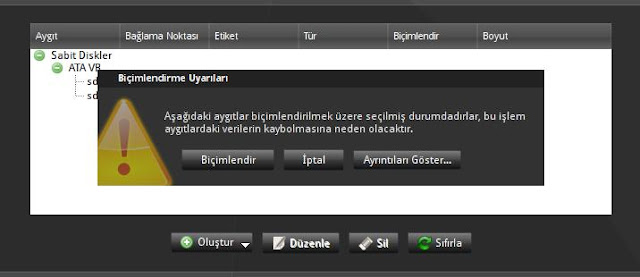Pardus 2011.2 Cervus elaphus Resimli Kurulum ve İncelemesi
Pardus 2011.2 Cervus elaphus Resimli Kurulum ve İncelemesi
İNDİRME
Yeni dağıtım yeni heyecan mantığı ile dağıtımın kurulum iso'larını indirmek isterseniz işte indirme bağlantıları:
Sistem gereksinimleri konusunu açacak olursak hiç net olmadan açıklanan miktarların aksine kendi kullanım deneyimlerim ile birlikte rahat bir kullanım için 1.6 GHz ve üzeri tek çekirdekli bir işlemci ile 512 MB RAM'in yeterli geldiği kanısındayım. Yani eski serilere ait netbooklarınıza gönül rahatlığı ile kurabilirsiniz.
GÜNCELLEME
20 Eylül itibari ile güncellemeyle 2011 veya 2011.1'den 2011.2'ye yükseltebilme imkanı sunulmuş durumda. 2009'dan 2011'e yükseltme programı da 2009 deposunda mevcut olduğuna göre bu sürüme geçmemek için bir bahanemiz kalmıyor.
Pardus 2011 veya 2011.1'den Pardus 2011.2'ye yükseltmek için konsolda
yazarak kullanıcı şifremizi yazıp işlemin tamamlanmasını beklememiz yeterlidir. Yüzlerce MB indirileceği için uzun sürebilir ve kotalı kullanıcılar dikkat etmeli.
Sizde kaç paket veya kaç MB bilemiyorum. Sürücülerden, yüklü paketlerden dolayı farklı olabilir ancak sanal makineye yeni kurulmuş bir 2011.1'de görüntü bu şekilde, 110 paket ve 173.5 MB:
Pardus 2011 veya 2011.1'den Pardus 2011.2'ye yükseltmek için konsolda
sudo pisi up -y
yazarak kullanıcı şifremizi yazıp işlemin tamamlanmasını beklememiz yeterlidir. Yüzlerce MB indirileceği için uzun sürebilir ve kotalı kullanıcılar dikkat etmeli.
Sizde kaç paket veya kaç MB bilemiyorum. Sürücülerden, yüklü paketlerden dolayı farklı olabilir ancak sanal makineye yeni kurulmuş bir 2011.1'de görüntü bu şekilde, 110 paket ve 173.5 MB:
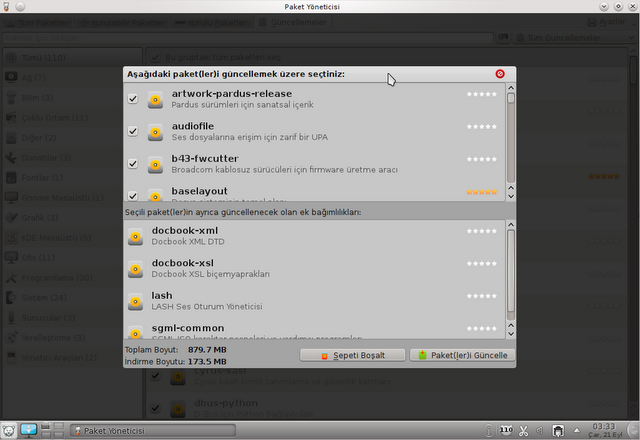
KURULUM
Ve kuruluma başlayalım. Detaylarını görmek istediğiniz resimlerin üzerlerine tıklayabilirsiniz. Bu arada blogger'ın yeni resim gösterim şekli gerçekten güzel olmuş ama kapatmışlar hemen.
Açılışta Türkçe diyoruz.
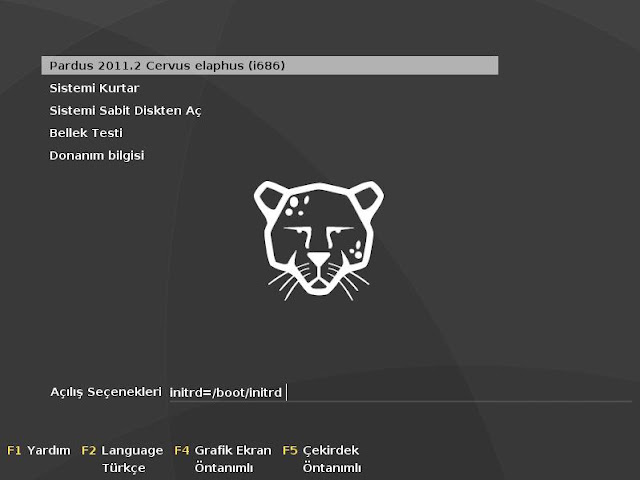
Önyükleme işlemi penceresinin turuncu olması gri ana tema nedeniyle biraz komik olmuş. İki saniye dahi sürmediği için hiç görünmeseydi daha mı iyi olurdu acaba?
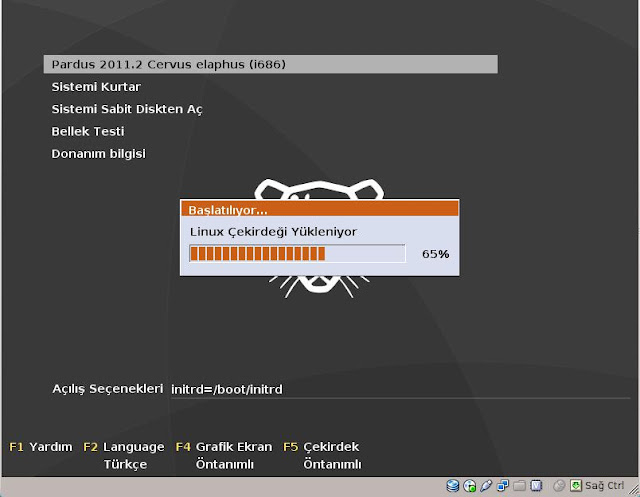
Lisans anlaşması onayı ve ileri ileri denilen yerleri geçerken DVD'yi denetletmekte fayda var, DVD nedeniyle hata vermesin. Sonra gelelim disk bölümlemeye.
Öncesinde bu ekran çıkarsa hard diskimizi sıfırlamayı onaylamamız gerekiyor çünkü disk bölümlerini sildikten sonra pişman olmak gibi bir lüksümüz yok. "Aygıtı sıfırla" ifadesi tam düzgün seçilmemiş gibi geldi bana açıkça. "Bu depolama aygıtını kullan" olsaydı daha mı iyi olurdu ki?
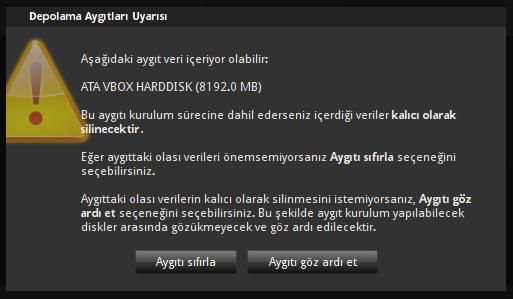
Tabloya geçelim.
Öncesinde bu ekran çıkarsa hard diskimizi sıfırlamayı onaylamamız gerekiyor çünkü disk bölümlerini sildikten sonra pişman olmak gibi bir lüksümüz yok. "Aygıtı sıfırla" ifadesi tam düzgün seçilmemiş gibi geldi bana açıkça. "Bu depolama aygıtını kullan" olsaydı daha mı iyi olurdu ki?
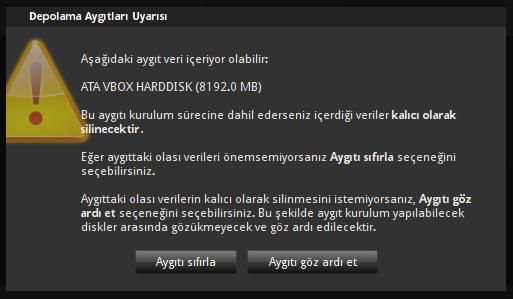
Tabloya geçelim.
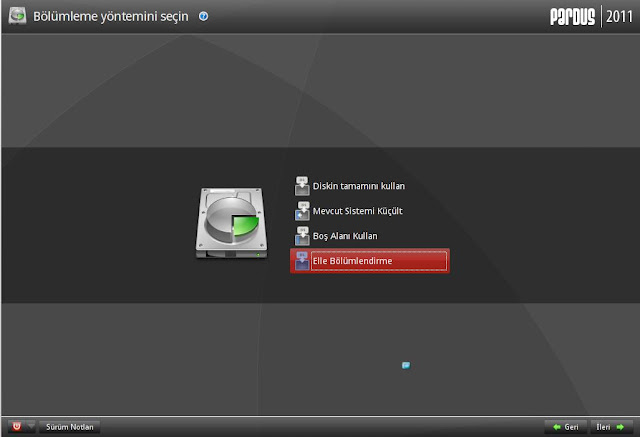
Bu ekran görüntülerini VirtualBox sayesinde alabildiğim için sabit diskim de sanal. Eğer bilgisayarınızda Windows kurulu iken yanına Pardus'u da kurmak istiyorsanız bu yazıma bakmanızda yarar var. Çünkü yapacağınız bir hata dosya kayıplarına sebep olabilir.
Kök ile Ev dizinini aynı bölümde olacak şekilde seçiyorum. Pardus'ta bölüm şifreleme özelliği olmadığı için dizinleri ayırmanın pek anlamı yok maalesef.
Kök dizinini ayarladım, Pardus buraya kurulacak:
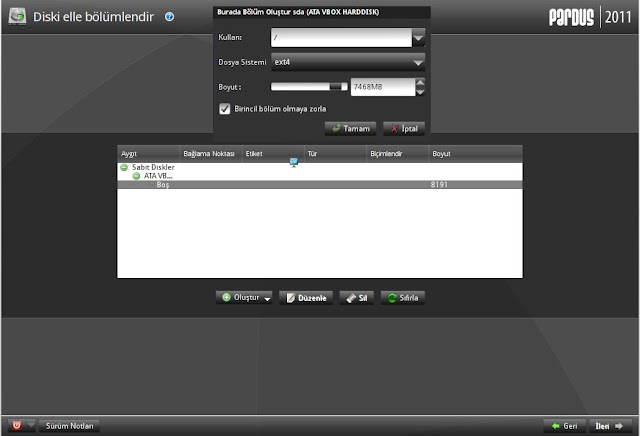
Ve hazırda bekleme seçeneğinin etkinleşmesi için takas alanımızı da oluşturalım:
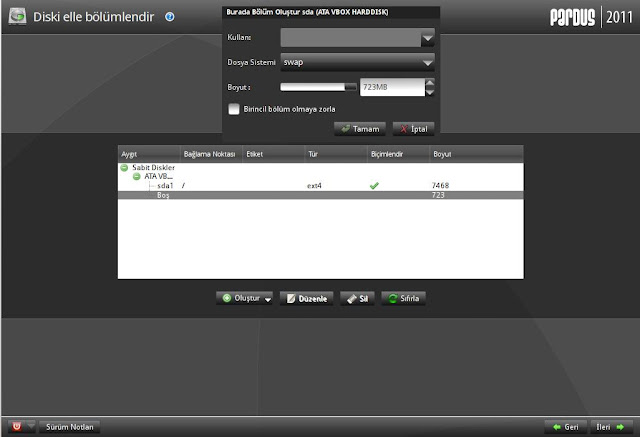
İşlem sonucunda disk tablom bu şekilde oldu. Unutmayın bu hard diskte sadece Pardus kurulu. Eğer başka bir işletim sistemi daha varsa veya olacaksa hemen diğer yazıma geçin, sonra buraya gelin.
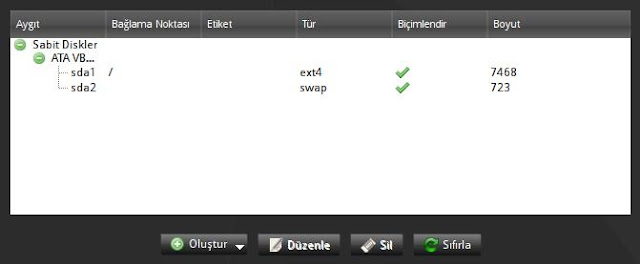
Ve biçimlendirme onayı:
Bu ekranda değişiklikleri yazmayı onaylayıncaya kadar hiçbir şey yapmamış oluyoruz aslında. Eğer yaptıklarımızdan eminsek onaylarız ve uygulanır. Windows kurulumunun aksine işlemler anında değil onaylanınca yapılır. Her sürümde yer alan güzel bir artı.
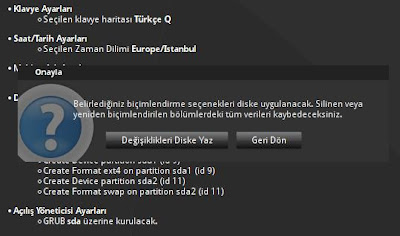
Bu ekran biraz sürecek bir bekleyişin başlangıcıdır. Biraz mola vakti veya okuyun işte neler kuruluyor falan :)
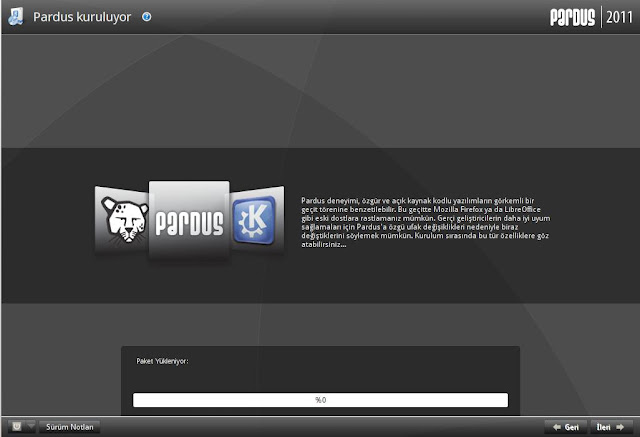
Gelelim önceki yazımda geçiştirdiğim Sistemi Kurtar seçeneğine. DVD'yi taktığınız anda karşınıza çıkan seçenek ile sistemi falan kurtaramıyorsunuz. İsmi o kadar geniş anlamlı olmuş ki insan sistem kurtarma üzerine araçlarla karşılaşacağını zannediyor ama karşımıza çıkan ekran bu şekilde:
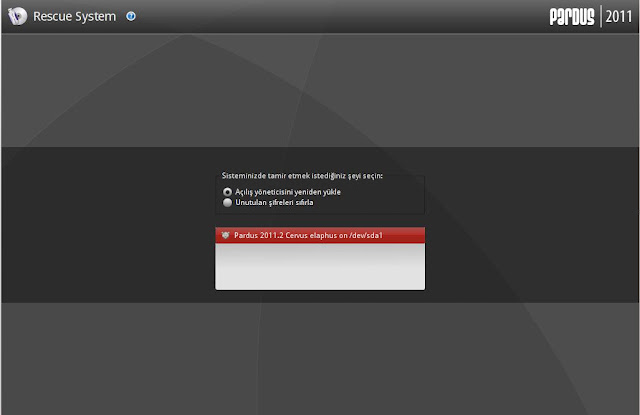
Eğer Pardus'unuzun açılış yöneticisi olan GRUB herhangi bir sebeple bozulmuşsa yani Pardus seçeneği başlangıçta çıkmıyorsa ilk seçenek seçili iken ileri ileri deyin ve onarsın. Örnek olarak, Pardus kurulu makineye Windows da kurunca bu sorun oluşuyor. Aslında iyi düşünülmüş.
Ve diğer seçenek ise unutulan şifreleri sıfırlama.
Gelelim kuruluma. İleri deyip yeniden başlattıktan sonra DVD'yi almak gerekir, tekrar uğraştırmasın boşuna.
Kullanıcı hesabı oluşturma alanına geldik. Kendimle bir tartışmaya gireyim diyorum burada. Önce resim:
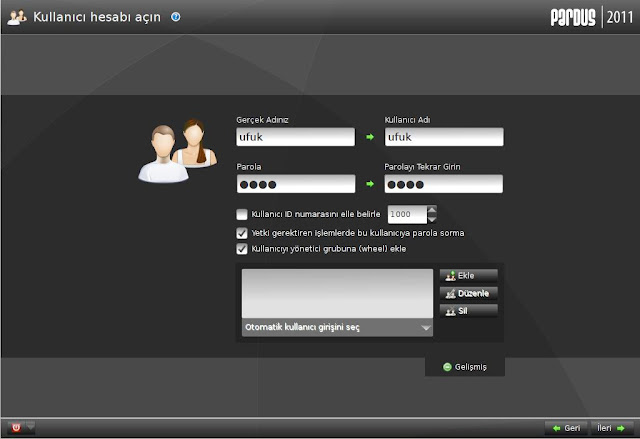
Kullanıcı adı ve şifremizi yazdık. Şimdi gelişmiş seçeneğine de tıklayalım diyorum. Çünkü fark ettiniz mi bilmiyorum ancak ben yetki gerektiren işlemler için kullanıcı şifresinin sorulmasını pek mantıklı görmüyorum. Öyle de işaretledim. Bilgisayarda oturum açmışken başkalarından kullanıcı ayarlarımıza herhangi bir müdahale gelmemesi adına güzel bir önlem ancak kişisel bilgisayarlar için bence tamamen gereksiz bir koruma. Şifremizi yazarken o oturumda bir daha sormamasını istersek aynı yere gelmiş oluyoruz yine. Yani tamamen güvende olmak için her işlemde tekrar tekrar şifre girmek gerek. Ve sonuçta root olmadıkça Ev dizininin dışında herhangi bir zararın verilmesi mümkün değil. En kötü ihtimal gerçekleşse: Yeni bir kullanıcı hesabı açınca bütün ayarlarınız ilk haline döner, sorun kalmaz. Ben bu şekilde ayarladım ve nedenini anlattım. Seçim sizin.
Root parolamızı da yazalım. En yetkili parola olmasına karşın önemsiz çünkü sistemi kurtarma seçeneği nedeniyle çocuk oyuncağına dönmüş durumda :) Yine de unutmayacağınız uzun bir şey yazın siz.
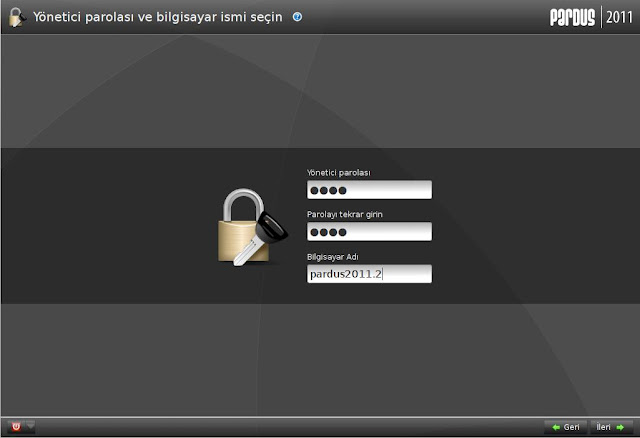
Ve kurulum faslımız bitti. Oturum açalım:
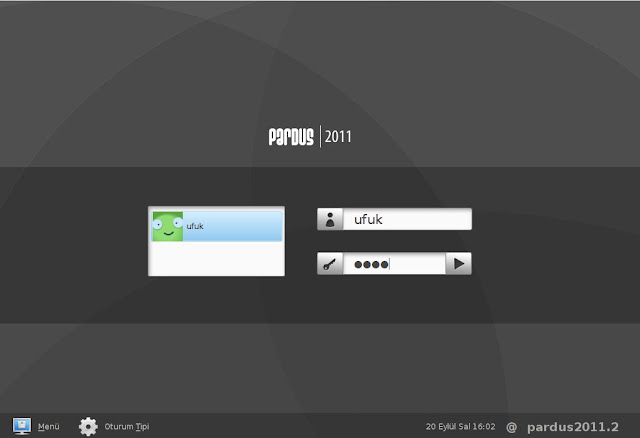
İlk oturum açışımızda varsayılan kullanıcı ayarları yüklendiğinden birazcık uzun sürebilir ama çok değil.
Ve temel yapılandırma aracımız Kaptan karşımızda:
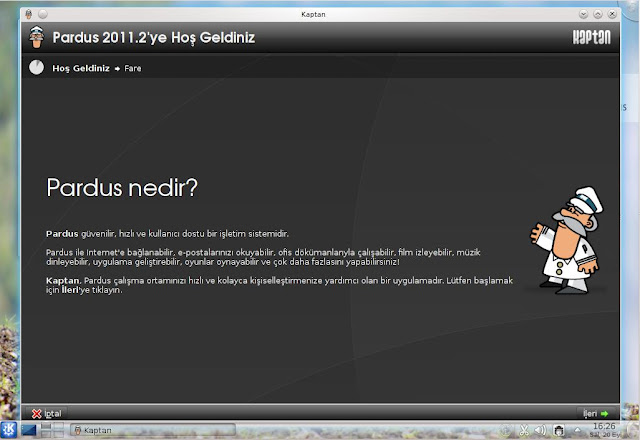
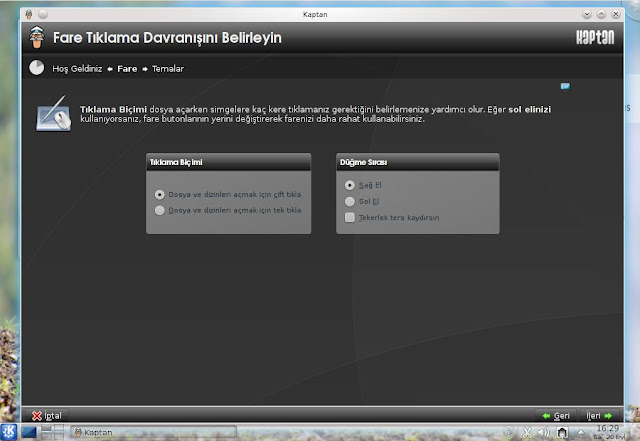
Pencere renklendirmeleri için bazı hazır ayarlar. Varsayılan olarak gelen tema oldukça güzel bence. Ama diğerlerini de görmekte yarar var. Ve simge seti olarak KDE mi Pardus'a ait Milky mi kullanacaksınız buradan kolayca seçebilirsiniz.
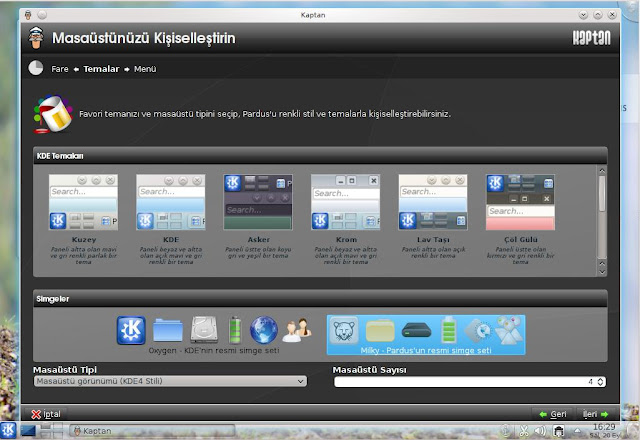
KDE menümüzün görünümü için 3 seçenek karşımıza çıkmakta. Varsayılan olan Kick-off Menü'yü seçiyorum ben. Siz hangisini istiyorsanız onu seçin. Önizlemeleri mevcut.
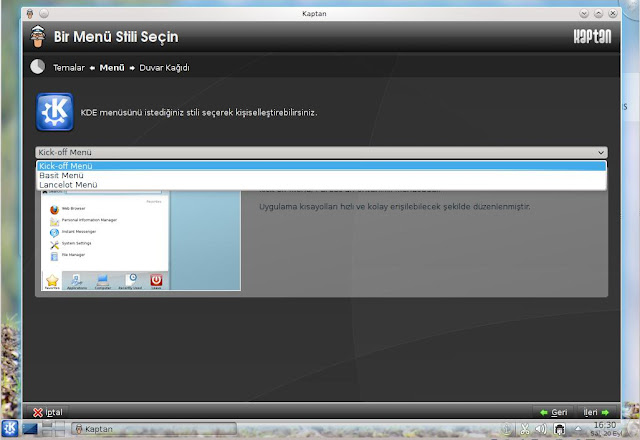
Duvar kağıdı seçimi. Kaptan'a sadece 2011.2'ye ait duvar kağıdı eklenmiş farklı olarak.
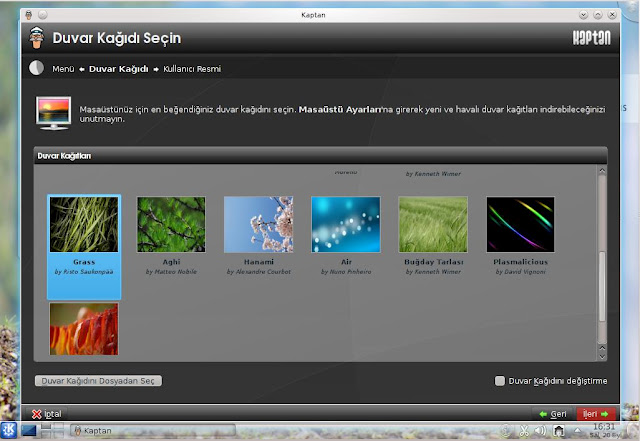
Bilgisayarınıza bağlı bir kamera var ise çekeceğiniz bir resmi kullanıcı resmi olarak kullanabilirsiniz.
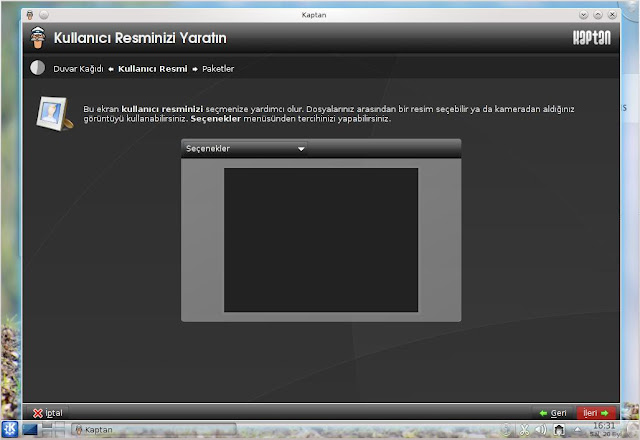
Sürekli ve kotasız bir internet bağlantınız var ise açılması gereken bir ayar: Güncelleme. Oldukça yüksek bir sıklıkta çıkan güncellemeleri kaçırmamak için ikisini de işaretleyelim. 12 saat yeterli bir zaman aralığıdır.
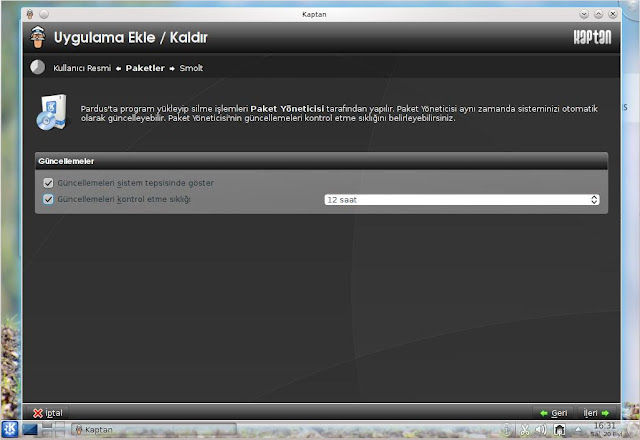
İleri, uygula ve bitir.
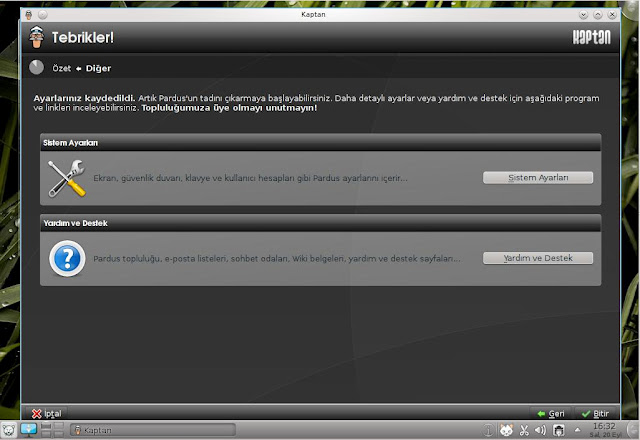
Ve kurulumumuz bitti. Artık kullanıma hazır ve Kaptan'ın yetenekleri kadar kişiselleştirilmiş durumda bir Pardus karşımızda.
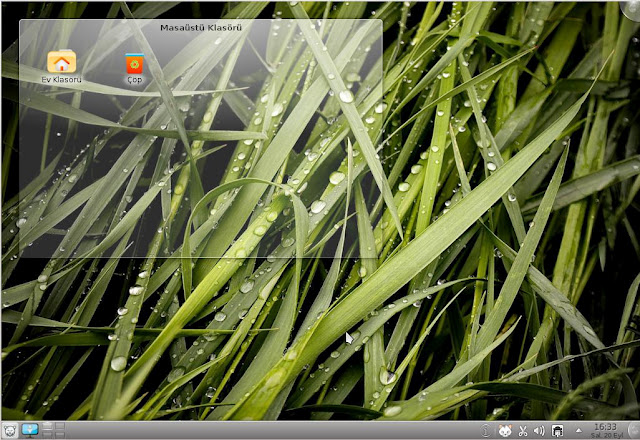
YENİLİKLER
Hemen, önceki incelememde atladığım bir yeniliğe de değinmek istiyorum. Pardus 2011.1 ile gelen ve root hakları gerektiren bir uygulama: "Hızlı Biçimlendirme"
İsminden anlaşılacağı üzere çıkarılabilir disklerinizi kolayca biçimlendirmeye yarayan bu araç ile ext2-3-4, FAT32 ve NTFS dosyalama sistemlerine dönüştürmek birkaç tık ile hallolacak hale gelmiş. Ekran görütüleri ise şöyle:
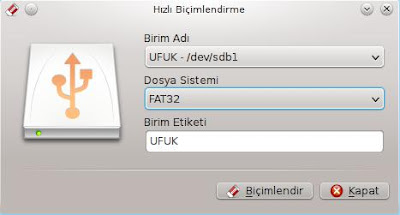

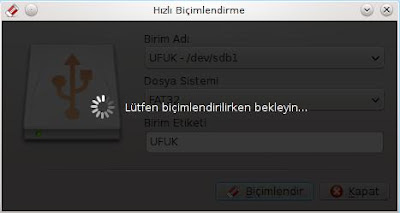
Şimdi bakalım 2011.2 ile neler değişmiş?
Duyuru sayfasında da belirtildiği üzere ön plana güvenlik ve iyileştirme güncellemeleri çıkıyor. Zaten bir güncelleme dağıtımı olduğu için yenilik adına çok fazla şey beklememek gerekir.
✓Ağ, modem, ofis ve medya oynatıcı üzerine çeşitli geliştirmeler ve eklemeler yapılmış.
Bunlar genel kullanım kalitesi ve memnuniyetini artıracak türde geliştirmeler. Yani bu birkaç değişikliği saymazsak bu sürüm, hata ve güvenlik güncellemelerinden ibaret.
Güncelleştirme dağıtımı olduğu için yazının başlarında belirttiğim 2011.1 ile 2011.2 arasındaki paket farklılıklarına da değinelim. 3 aşağı 5 yukarı 110 paket olan güncelleme listemizde benim gözüme çarpanlar:
✓ Sanatsal içeriklerimiz, yani duvar kağıtlarımız
✓ Medya oynatıcısı ve altyazı çizici için kritik olarak nitelenen güncellemeler
✓ NVIDIA 280.13 sürücüsünün artık kararlı depoda yer alması
✓ Libre Office güncellemesi
✓ Ağ ve Modem yöneticilerinin güncel halleri
EKSİKLİKLER
Peki önceki sürümden miras kalan hatalardan gözüme çarpanlar neler? Hataları fark ettikçe ekleyeceğim çünkü 48 saat geçmeden çıkan bir yazı olarak bu bir keşif yazısı.
Üzerinden 2 ay geçmiş olmasına karşın Linux kernel 3.0'a kavuşamamış olmak biraz hüzünlendirici:
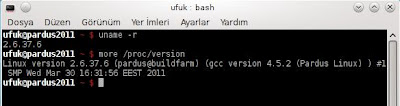
27 Temmuz'da duyurulmasına karşın KDE 4.7.0'dan da bir ses yok:
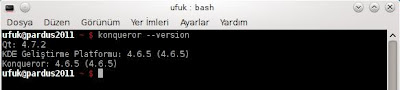
Firefox 5'e devam. Oysa 6.0 bir ay, 6.0.2 on günü aşkın süredir kullanımda.
Kaptan hala seçili olan ayarları belirleyemiyor. Tek tek yeniden seçmek gerekiyor.
32 bit sistem ise
64 bit sistem ise
Veya en kısa yoldan konsolda
yazarak root şifrenizi yazarak
32 bit ise
64 bit ise
yazarak depo adreslerini değiştirebilirsiniz.
root şifremizi yazıp
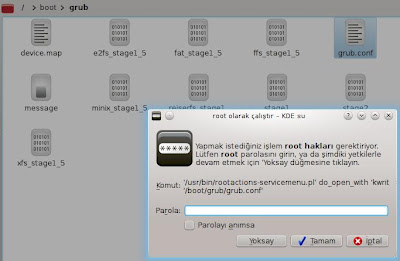
Önceki hali böyle iken:
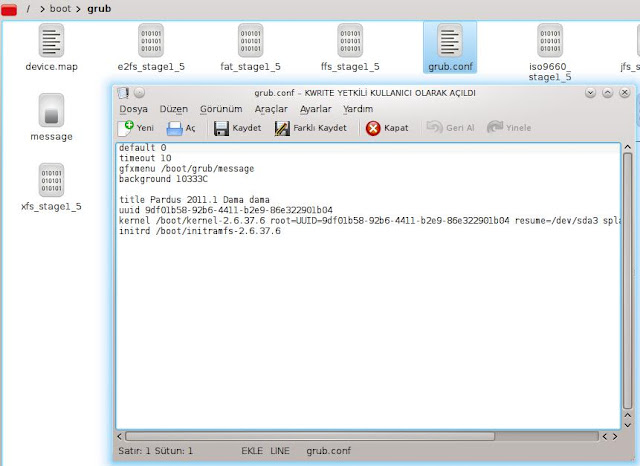
Elimizle bu ismi veya istediğiniz herhangi bir ismi yazarak
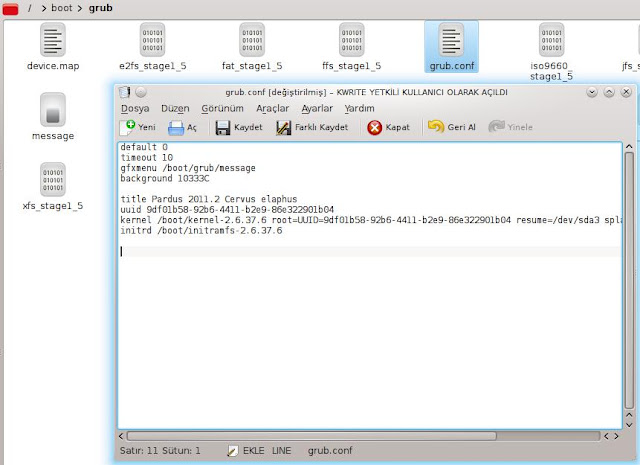
Kaydettiğimiz anda bu küçük hatayı aşmış oluyoruz. Kendi kendine oluşan geçici dosyayı da isterseniz bu şekilde root şifrenizi yazarak silebilirsiniz.
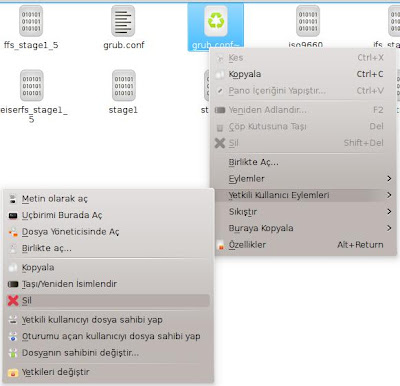
ÖZET
Kısaca özetleyecek olursak:
Artan güncelleme boyutuna çözüm niteliğinde bir güncelleme dağıtımı karşımızda. Birçok paketi oldukça güncel hale getirmeleri şüphesiz bu dağıtımın en güzel haberi.
Sonuçta bu iki ay içerisinde hazırlanmış bir güncelleme ara sürümü ancak 2011.1'de gelen yeniliklere kıyasla oldukça sönük durumda kalan bu sürüm ile ben açıkçası biraz hayal kırıklığına uğradım.
Yenilikleri, güzellikleri, eksiklikleri ve hatalarıyla milli gururumuz olarak nitelediğimiz işletim sistemimiz Pardus'un bir sürümünü de bu şekilde ele almış oldum.
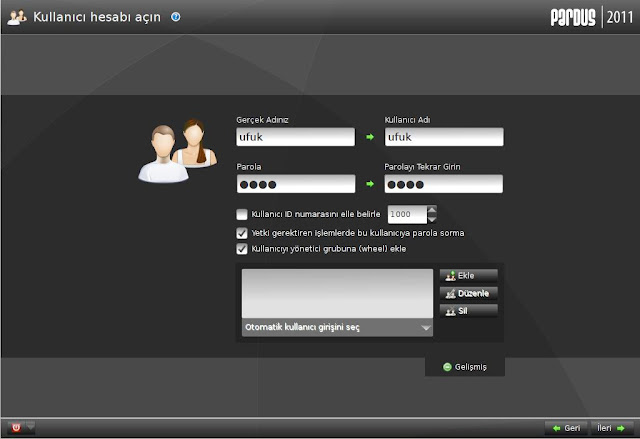
Kullanıcı adı ve şifremizi yazdık. Şimdi gelişmiş seçeneğine de tıklayalım diyorum. Çünkü fark ettiniz mi bilmiyorum ancak ben yetki gerektiren işlemler için kullanıcı şifresinin sorulmasını pek mantıklı görmüyorum. Öyle de işaretledim. Bilgisayarda oturum açmışken başkalarından kullanıcı ayarlarımıza herhangi bir müdahale gelmemesi adına güzel bir önlem ancak kişisel bilgisayarlar için bence tamamen gereksiz bir koruma. Şifremizi yazarken o oturumda bir daha sormamasını istersek aynı yere gelmiş oluyoruz yine. Yani tamamen güvende olmak için her işlemde tekrar tekrar şifre girmek gerek. Ve sonuçta root olmadıkça Ev dizininin dışında herhangi bir zararın verilmesi mümkün değil. En kötü ihtimal gerçekleşse: Yeni bir kullanıcı hesabı açınca bütün ayarlarınız ilk haline döner, sorun kalmaz. Ben bu şekilde ayarladım ve nedenini anlattım. Seçim sizin.
Root parolamızı da yazalım. En yetkili parola olmasına karşın önemsiz çünkü sistemi kurtarma seçeneği nedeniyle çocuk oyuncağına dönmüş durumda :) Yine de unutmayacağınız uzun bir şey yazın siz.
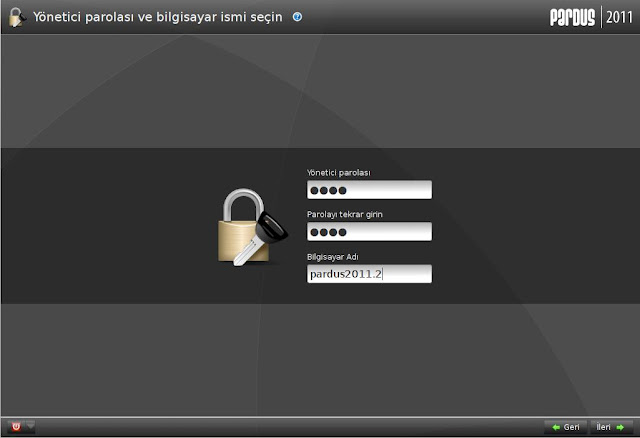
Ve kurulum faslımız bitti. Oturum açalım:
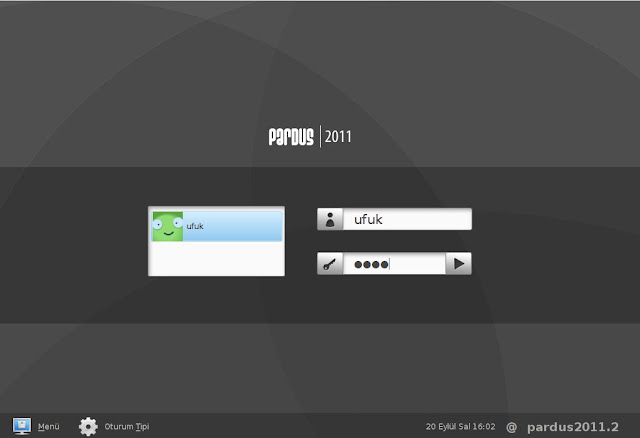
İlk oturum açışımızda varsayılan kullanıcı ayarları yüklendiğinden birazcık uzun sürebilir ama çok değil.
Ve temel yapılandırma aracımız Kaptan karşımızda:
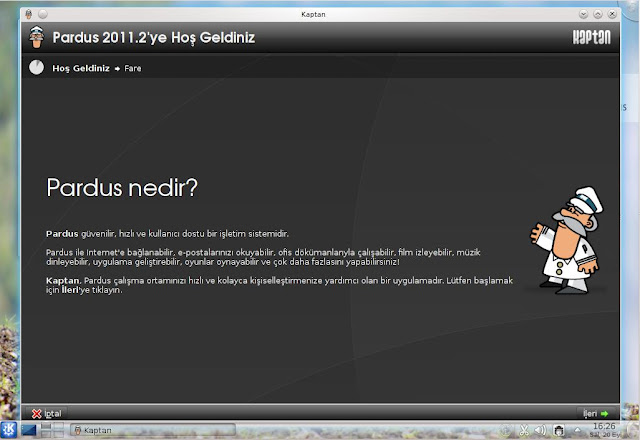
İleri diyelim. Temel fare ayarları.
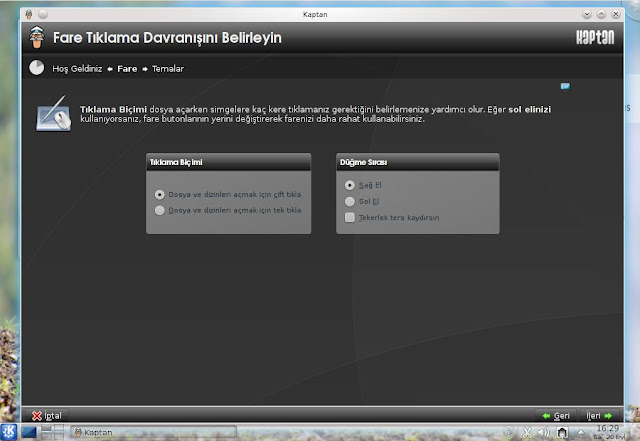
Pencere renklendirmeleri için bazı hazır ayarlar. Varsayılan olarak gelen tema oldukça güzel bence. Ama diğerlerini de görmekte yarar var. Ve simge seti olarak KDE mi Pardus'a ait Milky mi kullanacaksınız buradan kolayca seçebilirsiniz.
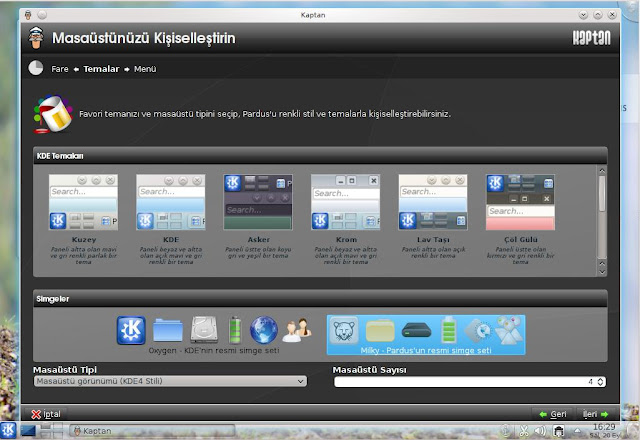
KDE menümüzün görünümü için 3 seçenek karşımıza çıkmakta. Varsayılan olan Kick-off Menü'yü seçiyorum ben. Siz hangisini istiyorsanız onu seçin. Önizlemeleri mevcut.
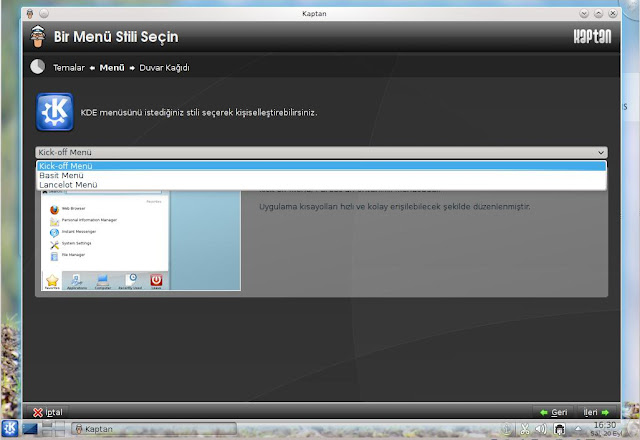
Duvar kağıdı seçimi. Kaptan'a sadece 2011.2'ye ait duvar kağıdı eklenmiş farklı olarak.
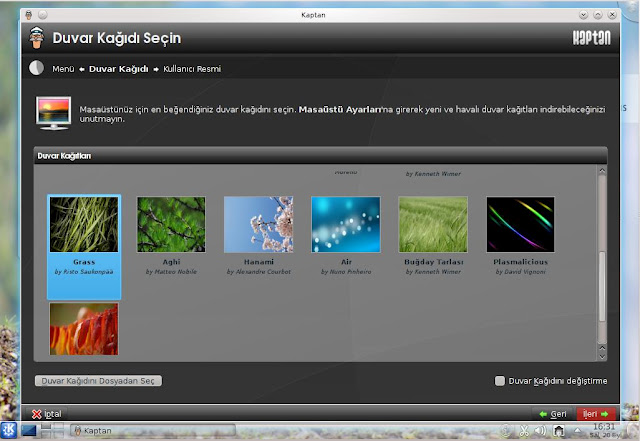
Bilgisayarınıza bağlı bir kamera var ise çekeceğiniz bir resmi kullanıcı resmi olarak kullanabilirsiniz.
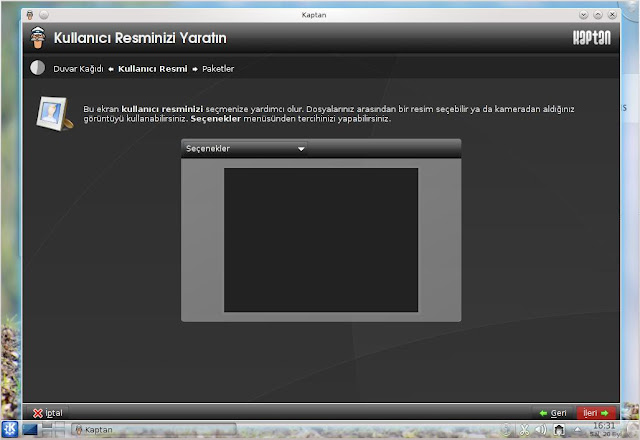
Sürekli ve kotasız bir internet bağlantınız var ise açılması gereken bir ayar: Güncelleme. Oldukça yüksek bir sıklıkta çıkan güncellemeleri kaçırmamak için ikisini de işaretleyelim. 12 saat yeterli bir zaman aralığıdır.
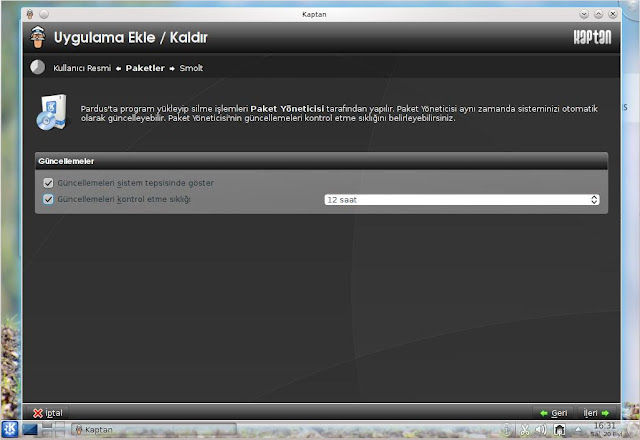
İleri, uygula ve bitir.
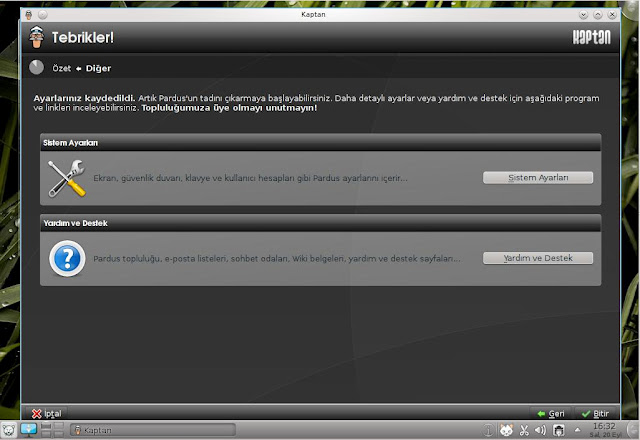
Ve kurulumumuz bitti. Artık kullanıma hazır ve Kaptan'ın yetenekleri kadar kişiselleştirilmiş durumda bir Pardus karşımızda.
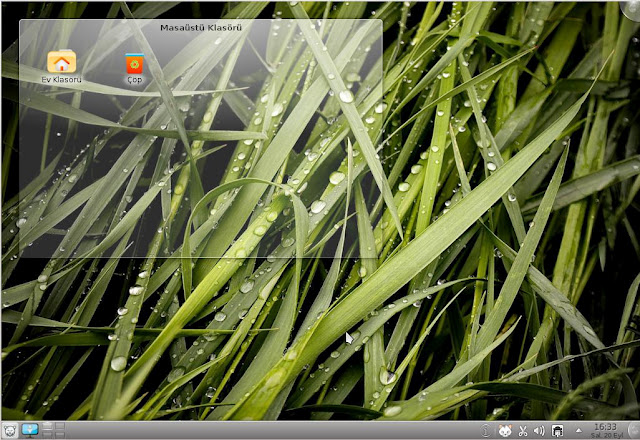
YENİLİKLER
Hemen, önceki incelememde atladığım bir yeniliğe de değinmek istiyorum. Pardus 2011.1 ile gelen ve root hakları gerektiren bir uygulama: "Hızlı Biçimlendirme"
İsminden anlaşılacağı üzere çıkarılabilir disklerinizi kolayca biçimlendirmeye yarayan bu araç ile ext2-3-4, FAT32 ve NTFS dosyalama sistemlerine dönüştürmek birkaç tık ile hallolacak hale gelmiş. Ekran görütüleri ise şöyle:
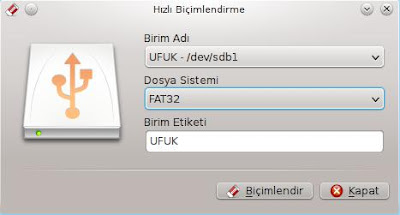

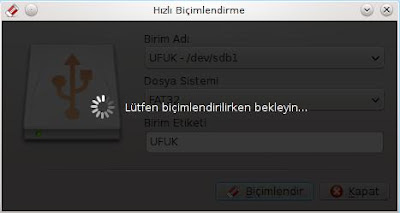
Şimdi bakalım 2011.2 ile neler değişmiş?
Duyuru sayfasında da belirtildiği üzere ön plana güvenlik ve iyileştirme güncellemeleri çıkıyor. Zaten bir güncelleme dağıtımı olduğu için yenilik adına çok fazla şey beklememek gerekir.
✓Ağ, modem, ofis ve medya oynatıcı üzerine çeşitli geliştirmeler ve eklemeler yapılmış.
Bunlar genel kullanım kalitesi ve memnuniyetini artıracak türde geliştirmeler. Yani bu birkaç değişikliği saymazsak bu sürüm, hata ve güvenlik güncellemelerinden ibaret.
Güncelleştirme dağıtımı olduğu için yazının başlarında belirttiğim 2011.1 ile 2011.2 arasındaki paket farklılıklarına da değinelim. 3 aşağı 5 yukarı 110 paket olan güncelleme listemizde benim gözüme çarpanlar:
✓ Sanatsal içeriklerimiz, yani duvar kağıtlarımız
✓ Medya oynatıcısı ve altyazı çizici için kritik olarak nitelenen güncellemeler
✓ NVIDIA 280.13 sürücüsünün artık kararlı depoda yer alması
✓ Libre Office güncellemesi
✓ Ağ ve Modem yöneticilerinin güncel halleri
EKSİKLİKLER
Peki önceki sürümden miras kalan hatalardan gözüme çarpanlar neler? Hataları fark ettikçe ekleyeceğim çünkü 48 saat geçmeden çıkan bir yazı olarak bu bir keşif yazısı.
Üzerinden 2 ay geçmiş olmasına karşın Linux kernel 3.0'a kavuşamamış olmak biraz hüzünlendirici:
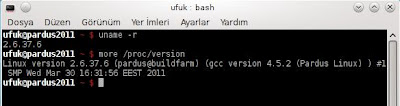
27 Temmuz'da duyurulmasına karşın KDE 4.7.0'dan da bir ses yok:
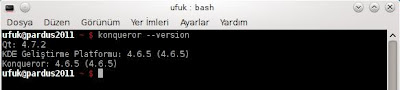
Firefox 5'e devam. Oysa 6.0 bir ay, 6.0.2 on günü aşkın süredir kullanımda.
Kaptan hala seçili olan ayarları belirleyemiyor. Tek tek yeniden seçmek gerekiyor.
Paket yöneticimizdeki seçili depo-indirilen depo gibi konularda gösterilen enteresanlıklar hala devam ediyor.
Güncelleme sonrası paket yöneticisi kaynak deposunun hala 2011.1'de kalabilmesi. Çözüm için mevcut deponun adresi, Paket Yöneticisi'nde sağ üstte Ayarlar'a tıklayarak Depo sekmesinde pardus isimli deponun adresine çift tıklayıp:
32 bit sistem ise
64 bit sistem ise
Veya en kısa yoldan konsolda
su
yazarak root şifrenizi yazarak
32 bit ise
pisi rr pardus
pisi ar pardus http://packages.pardus.org.tr/pardus/2011.2/stable/i686/pisi-index.xml.xz
pisi ar pardus http://packages.pardus.org.tr/pardus/2011.2/stable/i686/pisi-index.xml.xz
64 bit ise
pisi rr pardus
pisi ar pardus http://packages.pardus.org.tr/pardus/2011.2/stable/x86_64/pisi-index.xml.xz
pisi ar pardus http://packages.pardus.org.tr/pardus/2011.2/stable/x86_64/pisi-index.xml.xz
yazarak depo adreslerini değiştirebilirsiniz.
✗ Güncelleme sonrası GRUB'da yani başlangıçta işletim sisteminizin adı hala 2011.1 Dama Dama şeklinde ise;
Kök'te boot/grub klasöründeki grub.conf dosyasını yetkili kullanıcı olarak metin dosyası şekinde açıp
root şifremizi yazıp
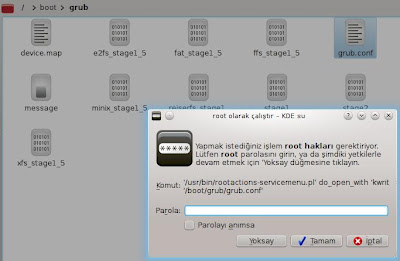
Önceki hali böyle iken:
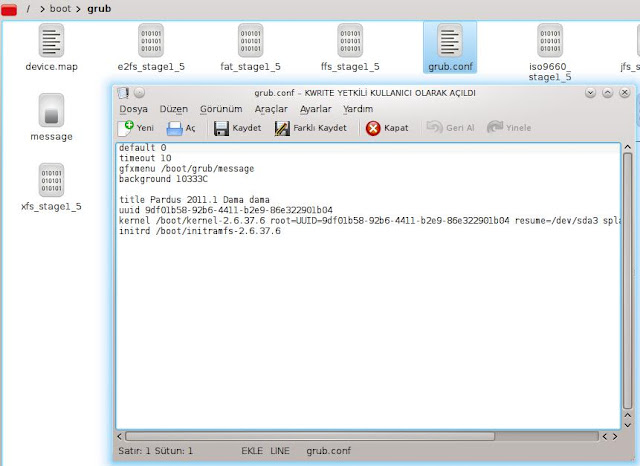
Elimizle bu ismi veya istediğiniz herhangi bir ismi yazarak
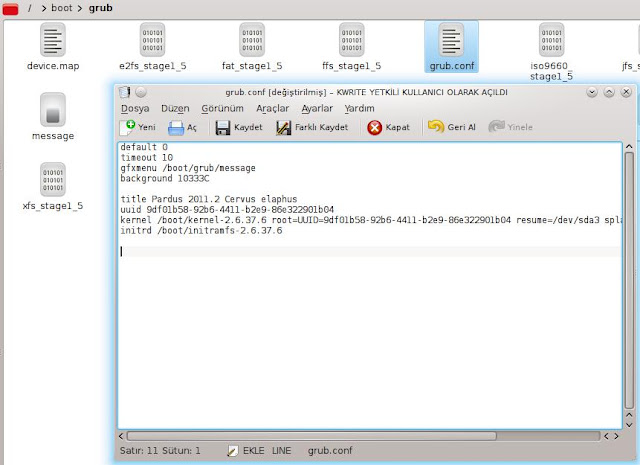
Kaydettiğimiz anda bu küçük hatayı aşmış oluyoruz. Kendi kendine oluşan geçici dosyayı da isterseniz bu şekilde root şifrenizi yazarak silebilirsiniz.
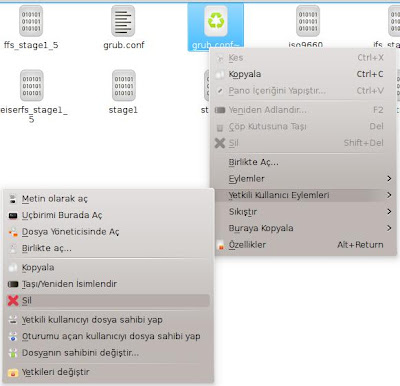
ÖZET
Kısaca özetleyecek olursak:
Artan güncelleme boyutuna çözüm niteliğinde bir güncelleme dağıtımı karşımızda. Birçok paketi oldukça güncel hale getirmeleri şüphesiz bu dağıtımın en güzel haberi.
Sonuçta bu iki ay içerisinde hazırlanmış bir güncelleme ara sürümü ancak 2011.1'de gelen yeniliklere kıyasla oldukça sönük durumda kalan bu sürüm ile ben açıkçası biraz hayal kırıklığına uğradım.
Yenilikleri, güzellikleri, eksiklikleri ve hatalarıyla milli gururumuz olarak nitelediğimiz işletim sistemimiz Pardus'un bir sürümünü de bu şekilde ele almış oldum.
Bilgisayar Dershanesi
Yorumlar
Yorum Yapabilmek İçin Üye Girişi Yapmanız Gerekmektedir.